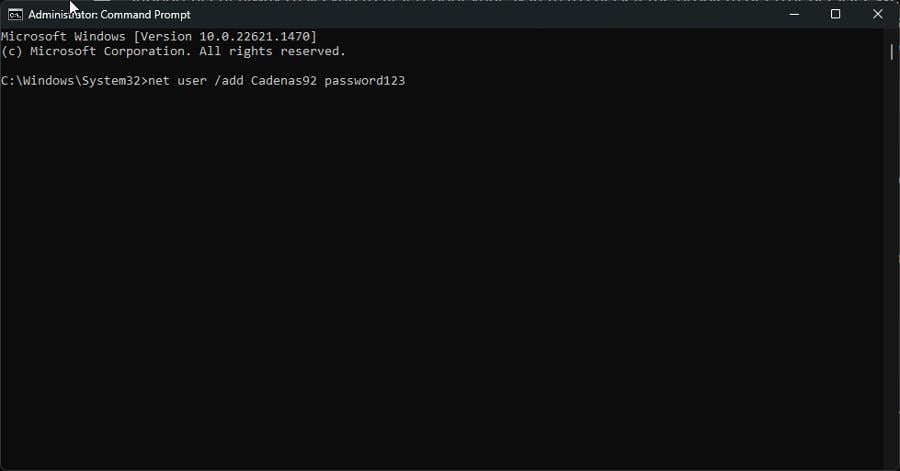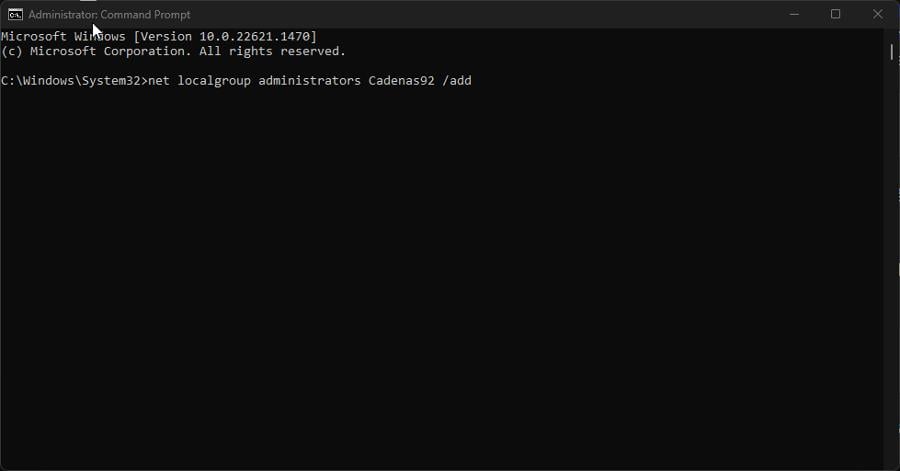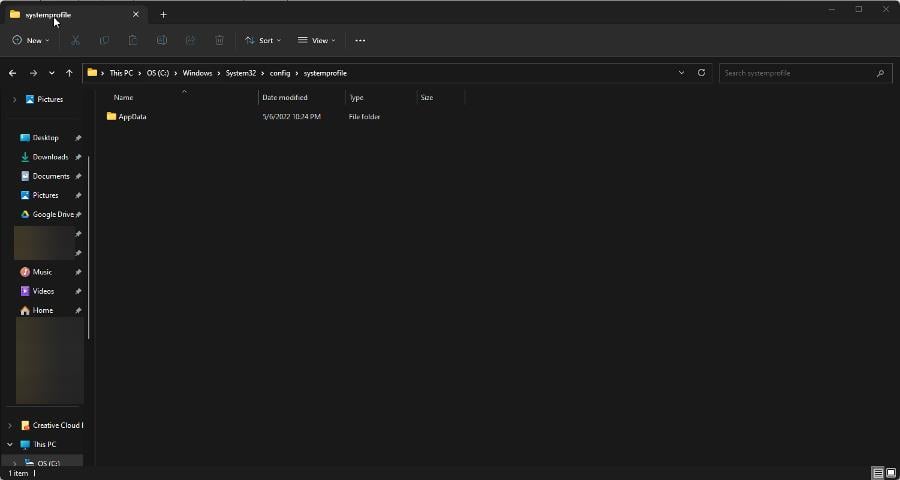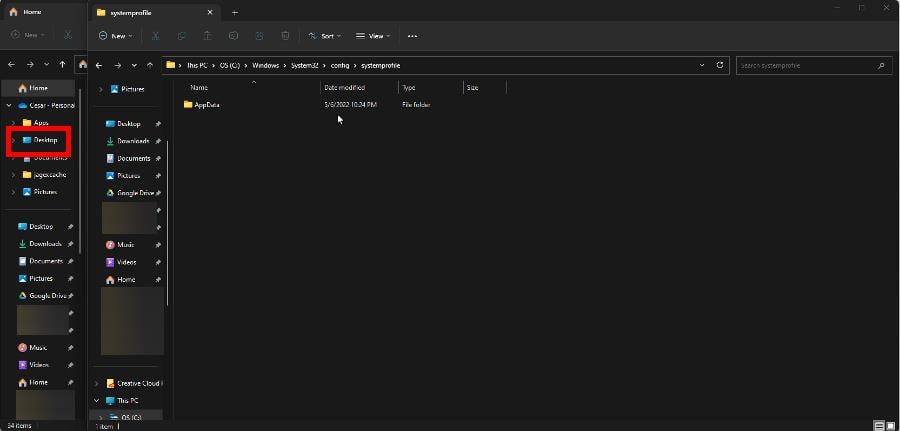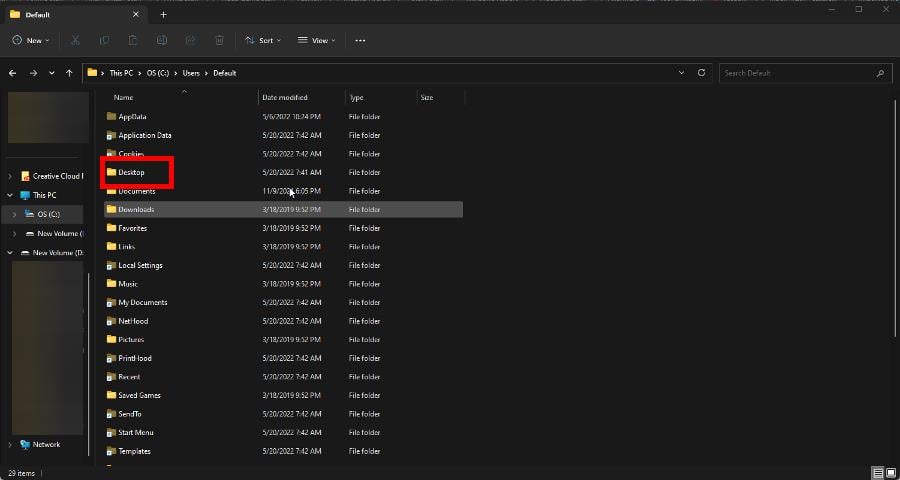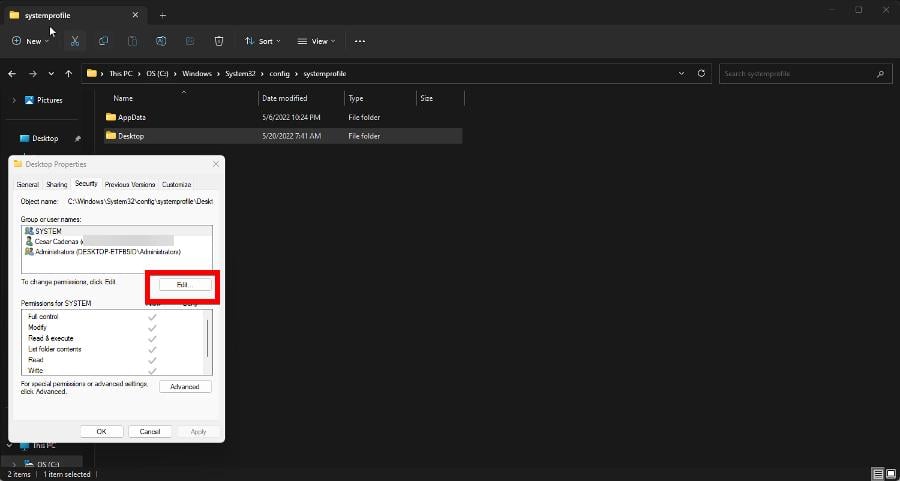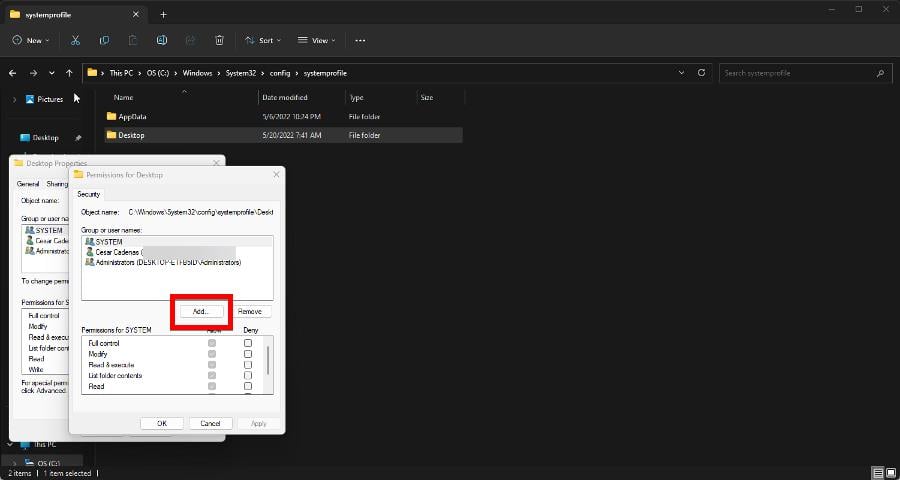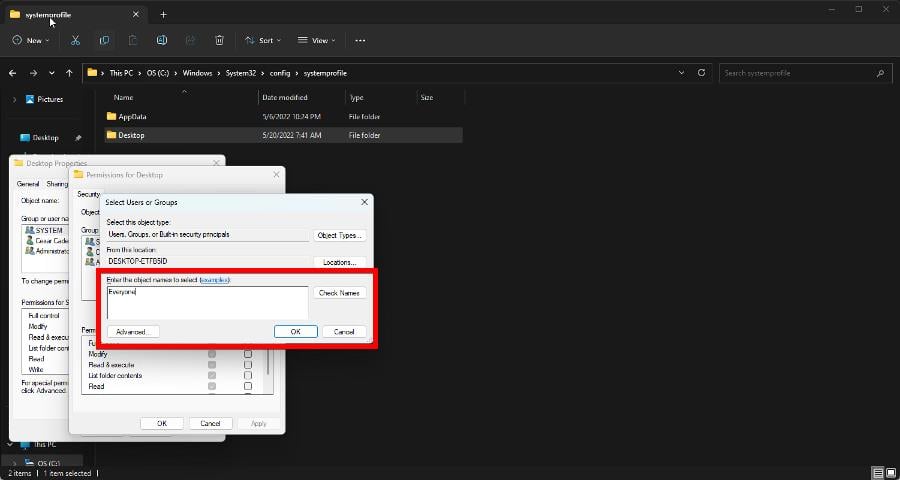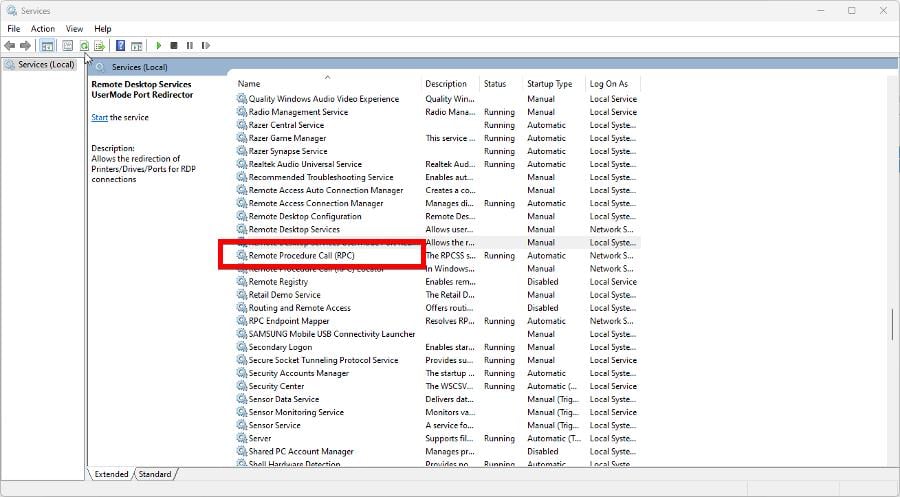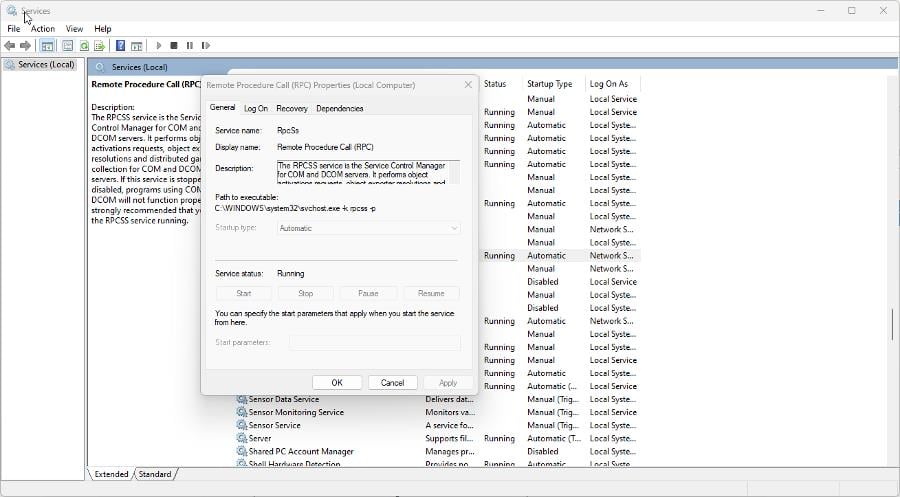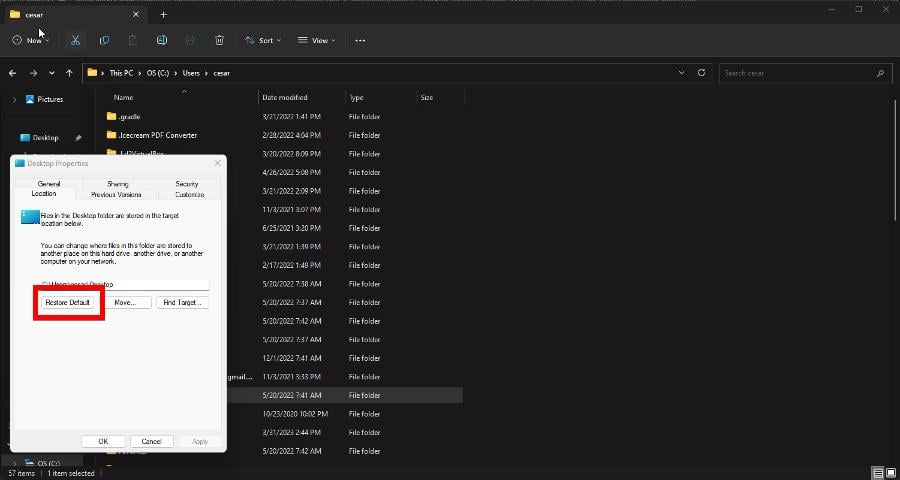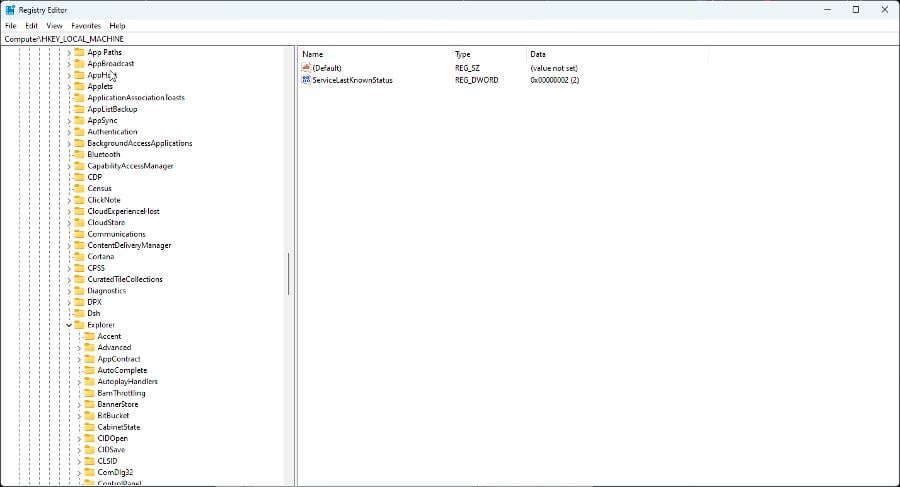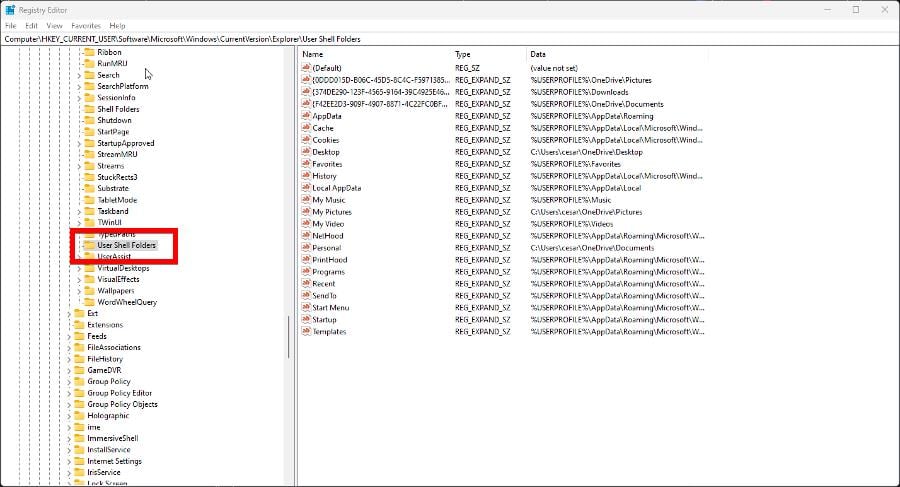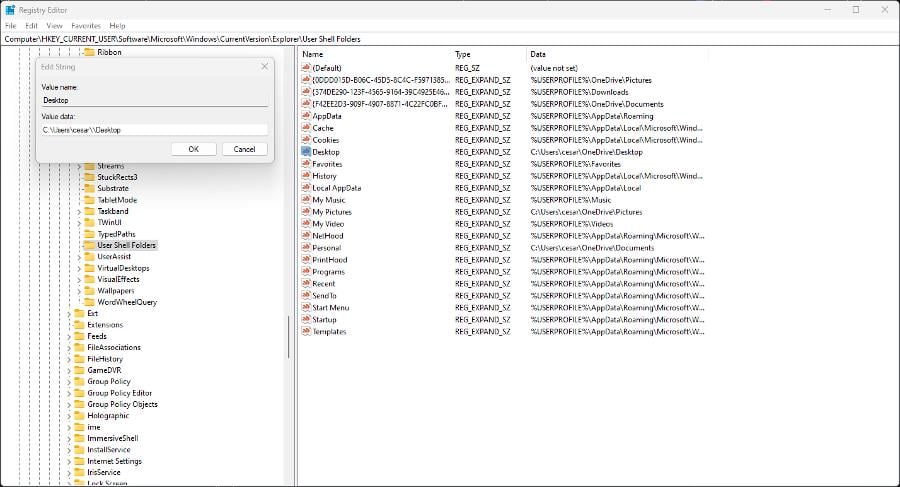"Desktop reference is not available" is an error referring to a missing pathway typically linked to during computer startup.
重写后:这个错误“桌面引用不可用”的含义是,在计算机启动时通常会连接的路径缺失。这也可能意味着一些重要文件丢失。
此错误可能只发生在一个用户帐户上。在继续之前,请检查是否有任何其他用户遭受同样的事情。
什么原因导致出现不可用位置错误?
出现此错误的原因有很多。重要的是要了解它们,以确保这种情况不会再次发生。
-
恶意软件感染了您的计算机 – 计算机病毒可能会弄乱您的很多计算机。强烈建议您运行一些防病毒软件来清理它。
-
应用程序安装不正确 – 如果应用在安装过程中中断了应用,则应用可能会损坏。您需要运行 Windows 11 修复程序。
-
系统崩溃已损坏您的文件 – 恶意软件、过热和 RAM 故障可能会导致系统崩溃,从而导致“不可用位置”错误。
-
损坏的文件正在阻止正常功能 - 由于前两个原因,损坏可能会持续存在。请务必运行SFC扫描以清除所有内容。
-
重要文件已被删除 – 请注意您在注册表编辑器中所做的更改。删除错误的文件可能会导致一连串的问题。
- 上一次Windows 11更新有问题 - 最近的Windows 11更新中可能出了问题。微软在其网站上有一系列关于如何回滚更新的说明。
-
Windows 11 Beta不稳定 - 微软允许其用户通过其Insider Preview计划尝试新功能。有时测试版无法正常工作,出现多个错误。
如何修复此不可用位置错误?
幸运的是,此错误有各种各样的修复程序,您可以尝试。以下是一系列简单的解决方案,几乎不需要时间即可完成,更复杂的解决方案需要更长的时间。
其中一个复杂的解决方案将涉及您进入注册表编辑器。请注意不要更改说明中显示的内容之外的任何内容。
- 安装第三方修复应用程序,如迷你工具分区向导,以修复丢失的文件。Windows 11确实有其本机工具,但它不是最好的。你最好使用其他东西。
- 在 Windows 11 上执行干净启动并检查您最近的应用程序。如果您发现处于此状态的应用程序有故障,请立即将其卸载。有关如何进行干净启动的说明在Microsoft的网站上。
- 如果您怀疑错误是由 Windows 11 测试版引起的,请退出预览体验计划。相反,请安装更稳定的 Windows 11 版本。那么问题应该消失了。
- 如果您有可用的还原点,请安装该旧版本的 Windows 11 以还原任何更改。如果没有还原点,建议了解如何为将来创建一个还原点。
- 如果所有其他方法都失败了,您可以执行系统还原以将计算机恢复为出厂设置。这将删除您的数据,因此请务必备份所有内容。
1. 创建一个新帐户
- 首先,在搜索栏中调出命令提示符,然后选择以管理员身份运行。
- 输入以下命令:
<strong>net user /add USERNAME PASSWORD</strong>
- 将用户名和密码替换为所需的条目。

- 接下来,运行以下命令:
<strong>net localgroup administrators USERNAME /add</strong>
专家提示:
某些PC问题很难解决,尤其是在Windows的系统文件和存储库丢失或损坏时。
请务必使用专用工具,例如 Fortect,它将扫描损坏的文件并将其替换为其存储库中的新版本。
创建新帐户后,必须从旧配置文件转移数据。您可以通过第三方TransWiz应用程序执行此操作。
2. 复制桌面文件夹路径
- 启动文件资源管理器。将以下内容复制并粘贴到地址栏:
<strong>C:\Windows\system32\config\systemprofile</strong>
- 查看“系统配置文件”下是否存在桌面文件夹。如果不是,请将桌面文件夹从另一个文件资源管理器窗口拖到上一个窗口。

- 此外,您可以从以下地址复制桌面文件夹:
<strong>C:\Users\Default</strong>
- 完成后,您需要授予文件夹完全权限。右键单击桌面并选择属性。
- 转到“属性”窗口中的“安全”选项卡。选择“编辑”按钮。

- 在“组或用户名”下,单击“添加”按钮。

- 在“输入要选择的对象名称”部分中,键入“所有人”,然后单击“检查名称”按钮。

- 然后,点击 OK 按钮。
3. 将远程过程调用设置为手动
- 启动“服务”应用。向下滚动,直到找到远程过程调用 (RPC)。

- 右键单击它并选择属性。 检查启动类型状态,看看它是否正在运行。

- 您可以更改这些设置以尝试修复“不可用位置”错误。右键单击“远程过程调用”,然后选择“刷新”。
- 返回到“属性”窗口。改为将“启动类型”设置为“手动”。
- 如果问题仍然存在,请对远程过程调用定位器执行相同的步骤。
4. 恢复默认路径
- 启动文件资源管理器并转到“用户”文件夹。输入您的用户名文件夹并找到桌面。
- 右键单击桌面,然后选择属性。
- 转到“位置”选项卡。接下来,点击 恢复默认值 按钮。

- 现在单击现在可用的“应用”按钮,然后单击“确定”。
- 重新启动计算机。查看问题是否已解决。
5.在注册表编辑器中更改桌面位置
- 从搜索栏中启动注册表编辑器。如果出现“用户访问控制”窗口,请选择“是”。
- 展开HKEY_CURRENY_USER文件夹并按此顺序打开以下内容:软件> Microsoft > Windows >当前版本>资源管理器。

- 单击用户外壳文件夹。

- 双击桌面条目。确保“数值数据”设置为“C:\用户\用户名\桌面”。
- 如果没有,请更改它,使其与下图匹配。完成后单击确定。

- 重新启动计算机。
如果我的远程桌面连接不起作用,我该怎么办?
请先确保您的互联网连接正常,如远程桌面连接遇到服务中断。您可能需要联系您的互联网服务提供商才能解决问题。
但是,如果您的连接正常怎么办?在这种情况下,您可以做的下一个最佳方法是通过授予远程桌面正确的权限来更改Windows Defender防火墙上的设置。
当我们有您时,请查看我们的最佳桌面定制软件列表。几乎所有的软件都能在 Windows 11 上运行,没有例外。
您可以使用RocketDock来更改任务栏所在的位置,也可以使用Winaero Tweaker为应用程序添加快捷方式工具。
以上是修复:桌面是指不可用的位置的详细内容。更多信息请关注PHP中文网其他相关文章!